この記事では、Googleスプレットシート用AIツールNumerous.aiについて紹介します。
※2023年5月時点の情報です。
Numerous.aiとは
Numerous.aiは、Googleスプレッドシートの拡張機能としてインストールすることで、ChatGPTの自然言語処理技術を活用した関数を自由に作ることができるサービスです。
Numerous.aiはアイデア次第で様々な業務に活用できます。
例えば、Googleスプレッドシートに入力されたテキストから、タイプを分類したり、目的に応じた文章を自動生成することができます。
この機能を使うと、お客様からの問い合わせに対する返信文の作成を自動化できます。
また、エンジニアがプログラムのテストを行うときの疑似データを作るときなどにも活用できます。
お客様からの問い合わせ対応を効率化したい企業、自社開発企業など多くの企業に便利に使えるサービスです。
Numerous.aiの料金プランは?
3つの価格設定があります。どのプランでもNumerous.aiの機能を全て使えます。
以前はお試し用に無料プランが用意されていましたが、現在は有料プランのみとなります。(※2023年9月時点)
| 無料 |
|
| 💲10/月 |
|
| 💲30/月 |
|
| 💲120/月 |
|
Numerous.aiのトップページ右上の「Pricing」を押すと価格表がみられます。
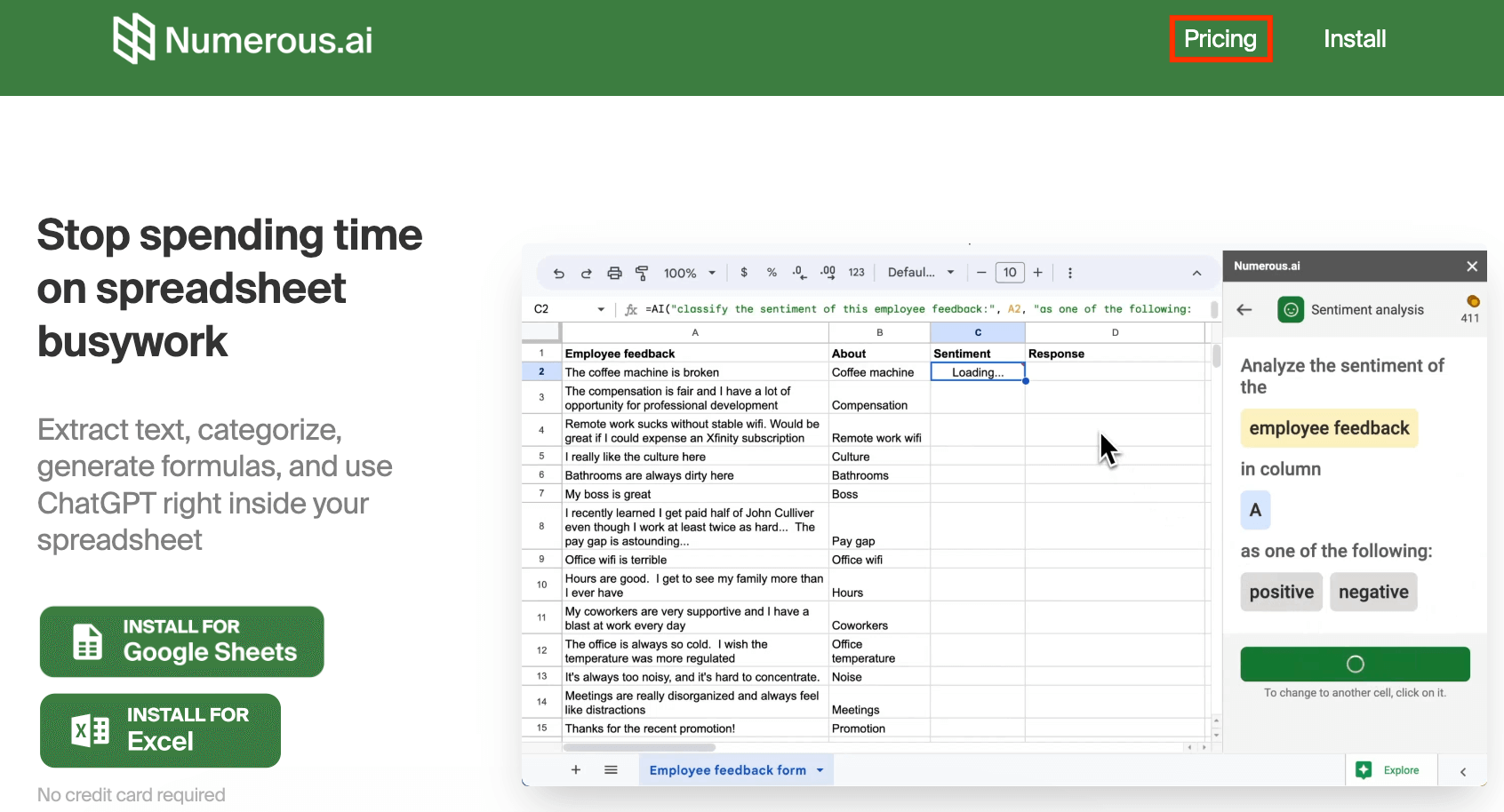
3つのプランがあり、さらに多く活用したい場合はカスタムプランも可能です。
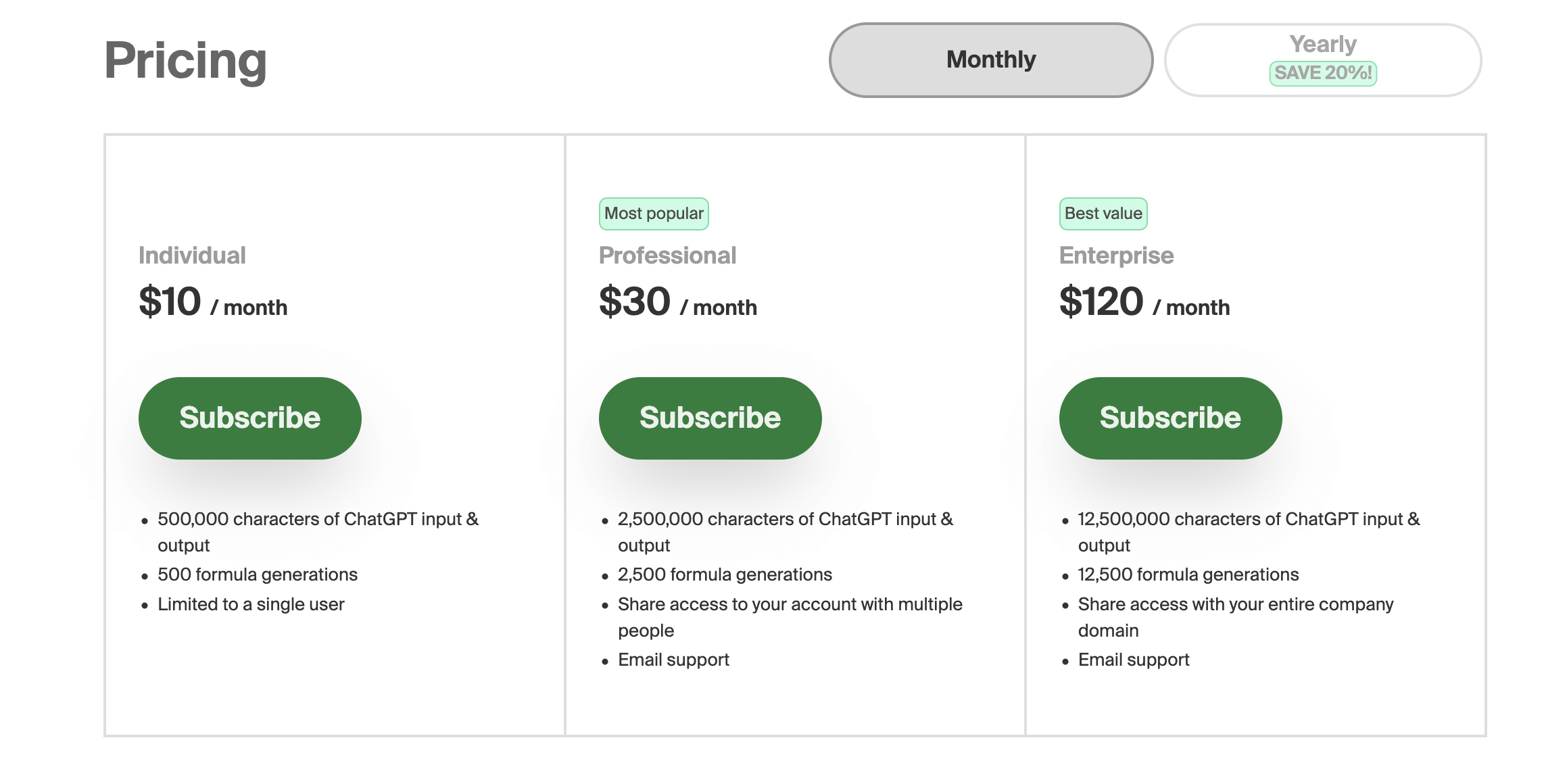
Numerous.aiは日本語でできる?
Numerous.aiのUI(ユーザーインターフェース)は英語対応のみですが、Googleスプレッドシート内で関数の内容を指示する場合は日本語でも操作できます。
Numerous.aiで日本語で指示し作成した関数を使って、スプレッドシートに入力した日本語の文章を認識させた場合でも、問題なく処理できることが確認できました。
Numerous.aiを使ってみた
Numerous.aiのインストール
トップ画面右上の「Install」ボタンを押し、続いて「INSTALL FOR Google Sheets」を押してください。
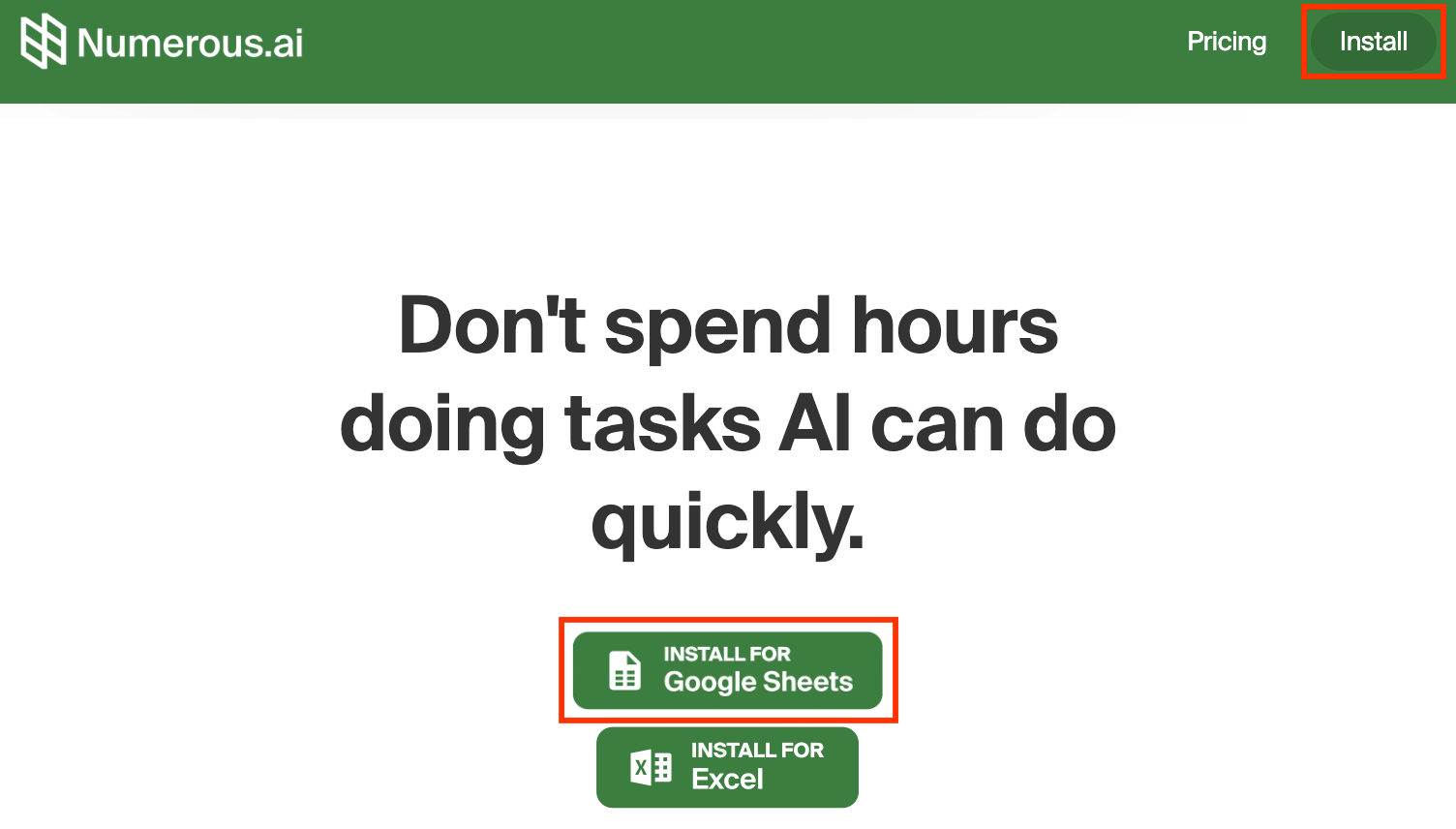
Numerous.ai:ChatGPT for Sheetsのインストールページが開くので、「インストール」ボタンを押します。その後、Googleアカウントを選択すればインストール完了です。
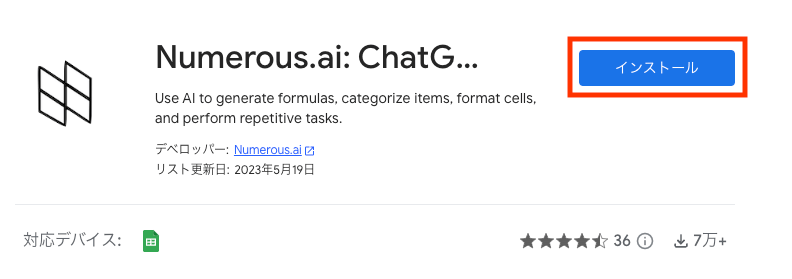
サンプルデータの準備と拡張機能の有効化
ここから実際にNumerous.aiを操作してみるために、架空の「電話代行サービスのフィードバック」資料を作成しました。
こちらの資料を使って、ユーザーコメントに関する「ネガティブorポジティブの分類」と「返信文の作成」を行う関数を作成してみましょう。
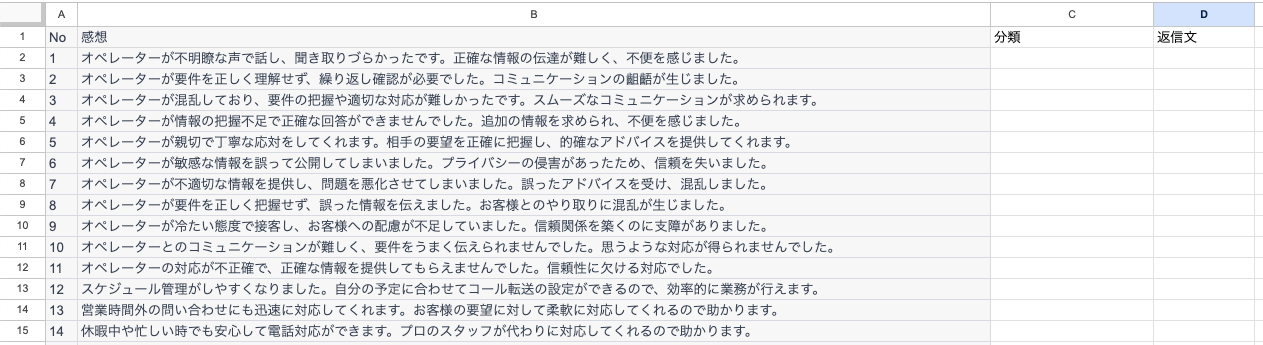
まずは、Googleスプレッドシートの拡張機能を有効化します。「拡張機能」のタグを押して「Numerous.ai:ChatGPT for Sheets」の「Show sidebar」をクリックします。
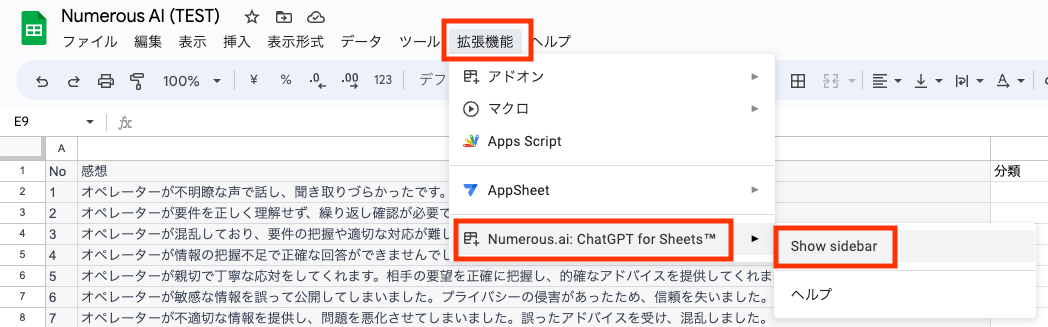
「ネガティブorポジティブ」の分類
画面右側に出ているNumerous.aiスライドバーのDATAメニューのうち「Sentiment analysis」ボタンをクリックします。
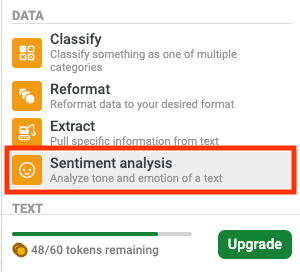
「Sentiment analysis」ダイアログボックスが開くので、分類の結果を表示したいセル(例の場合はC2)を選択し、以下の通りダイアログボックスに入力します。
Analyze the sentiment of the(何を分析するのか?):「感想」
in column(どの列のセルを参照するのか?):「B」
as one of the following(分類の種類は?):「ポジティブ」「ネガティブ」
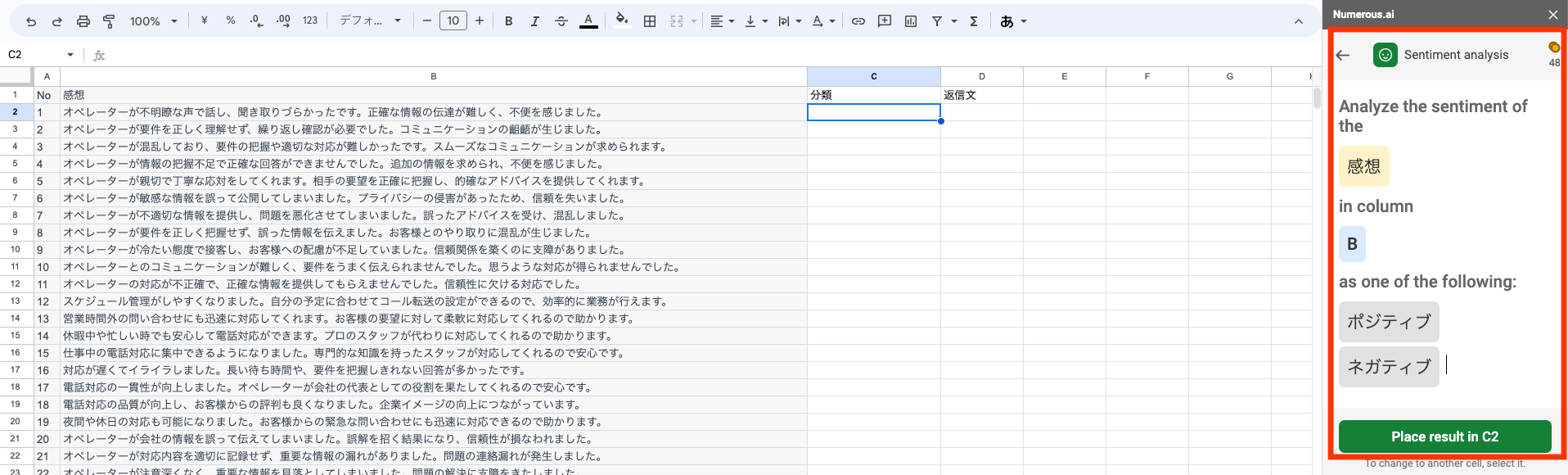
全て入力し、「Plece result in C2」をクリックすると、C2セルに「ネガティブ」と判定結果が出力されました。
なお、今回分析した文章の内容はB2セルで、
「オペレーターが不明瞭な声で話し、聞き取りづらかったです。正確な情報の伝達が難しく、不便を感じました。」です。
しっかり「ネガティブ」な内容であることが判別できていますね。
C2セルをクリックし、右下の「+」を下にドラックすると、関数が下のセルにもコピーされ、各コメントに対する評価が出力されます。
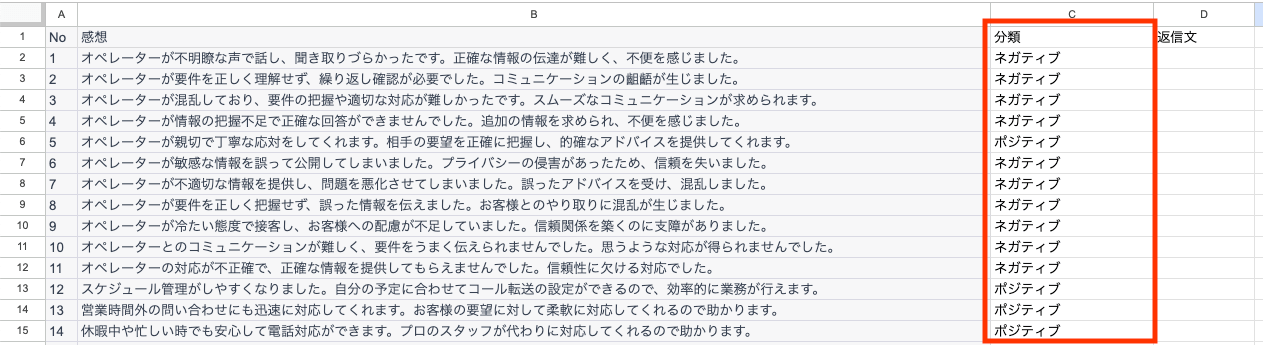
コメントに対する返信文の生成
では次に、コメントに対する返信文を生成する方法を説明します。
先ほどの「オペレーターが不明瞭な声で話し、聞き取りづらかったです。正確な情報の伝達が難しく、不便を感じました。」に対する返信文を作成してみましょう。
Numerous.aiをインストールすることで使える「ai関数」を使用します。
返信文を出力したいセル(今回はD2セル)を選択し、以下の関数を作成します。
=ai(“ChatGPTへの指示文:”,参照するセル)
ChatGPTへの指示文とは、プロンプトのことを指します。
今回は、以下の通り入力します。
=ai(“感想に対する簡単なメール返信文を書いて:”,B2)

エンターキーを押して数秒待つと、ChatGPTが作成した返信文がD2セルに自動生成されます。

以上、Numerous.aiの紹介でした。
これまでもChatGPTで関数を作って、スプレッドシートに入力することができましたが、2つのページを相互に操作する必要があり手間でした。
Numerous.aiをインストールすることで、スプレッドシート内でChatGPTを使った関数を作ることができ、よりデータ管理業務が効率化されるでしょう。
実際にNumerous.aiを使ってみた例を紹介しましたが、アイデア次第で便利な関数をいくつも作ることができるので、ご自身でぜひ試してみてください。

山咲 かもめKAMOME YAMASAKI
企業内起業家、兼ライター。建築・金融・不動産業界にて15年働いた経験を活かし、企業の新規事業開発やマーケティングをサポート。休日はフォトグラファーとしても活動中。2020年に個人で不動産投資を開始、将来の夢はメガ大家さんになること。
メールマガジン

仕事のヒントが見つかる情報をお届けしています。







